我的世界支持多种设备 ,范围从手机到平板电脑、游戏机和掌上游戏机。您还可以在 Windows、macOS、Linux 和 ChromeOS 计算机上玩 Minecraft。
如果您使用 Chromebook,我们将向您展示如何在您的设备上安装和运行不同的 Minecraft 版本。本教程涵盖设备要求、安装说明以及在 Chromebook 上安装/玩 Minecraft 时可能遇到的问题的故障排除修复。
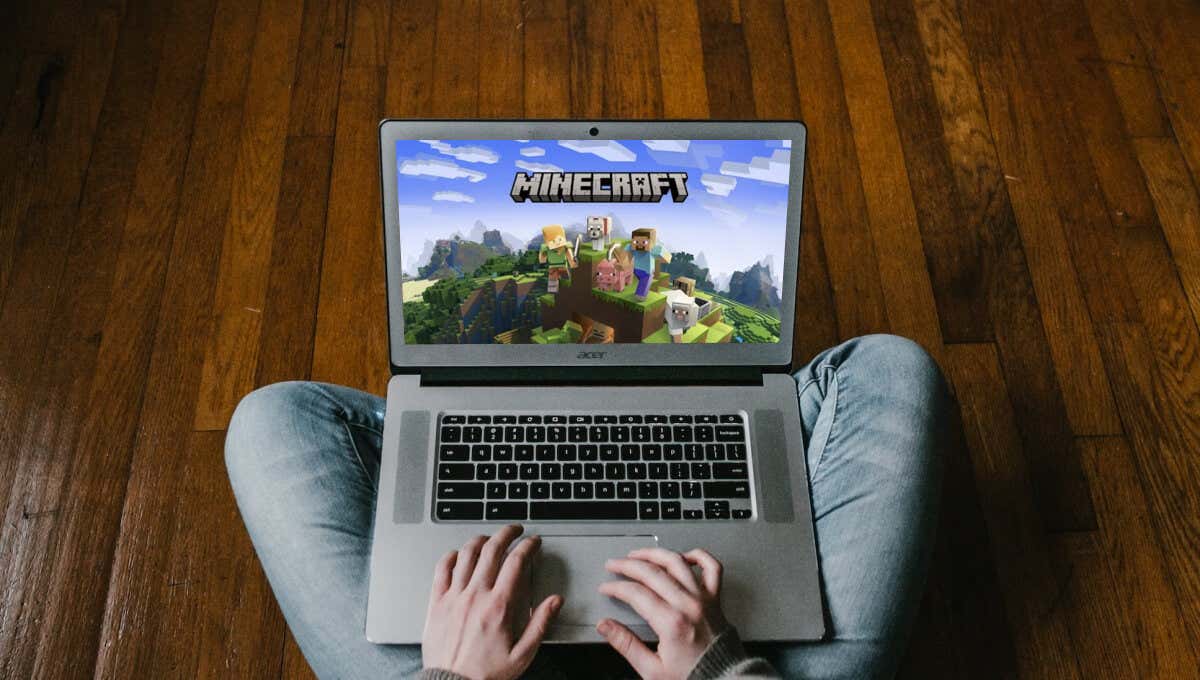
安装 Minecraft:基岩版
Google Play 商店中有一款适用于 Chromebook 或 ChromeOS 设备的 Minecraft 官方应用,售价 19.99 美元。该应用支持访问 Minecraft Minecraft、Minecraft Realms 和 与朋友跨设备一起玩 。
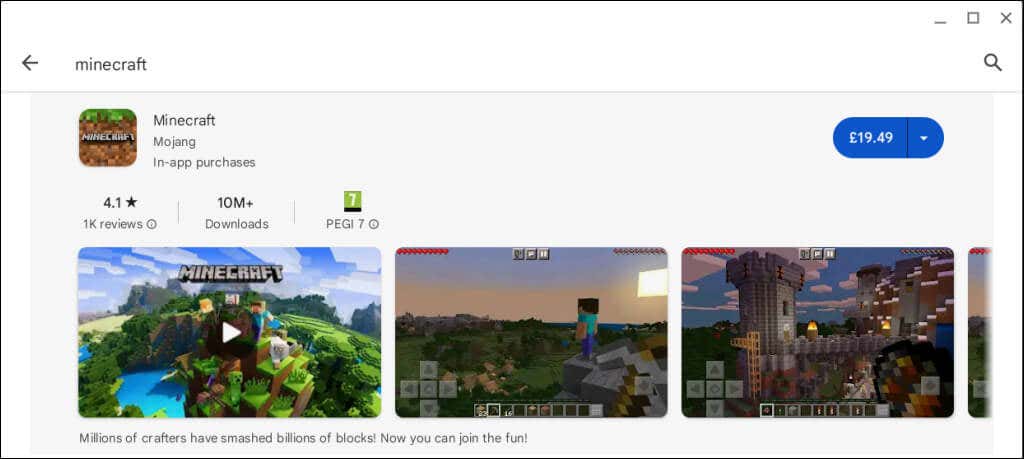
您的 Chromebook 必须满足最低设备要求才能从 Play 商店安装“Minecraft:基岩版”。
以下是“我的世界:基岩版”应用程序的推荐硬件和软件要求:
我们建议您在安装 Minecraft 之前将您的 Chromebook 更新到最新版本。
您也许可以在不满足这些要求的 低端/预算 Chromebook 上下载或安装“我的世界:基岩版”。但请注意,应用在这些设备上的性能可能不流畅或最佳。
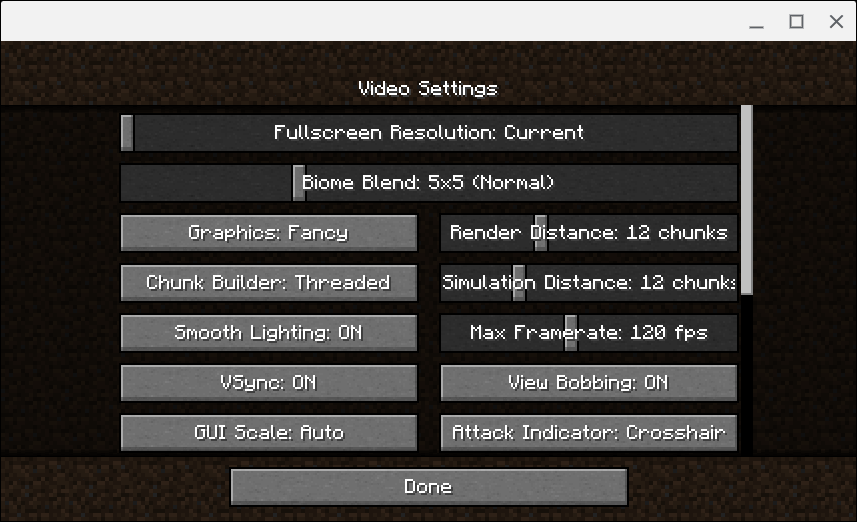
如果您在 Chromebook 上运行 Edition 的 Bedrock 版本时遇到问题,请尝试以下游戏内和游戏外性能优化技巧 。
尽管您不需要 微软帐户 即可在 Chromebook 上离线玩 Minecraft,但您必须登录 Microsoft 才能连接到 领域服务器 。
安装 Minecraft:Java 版
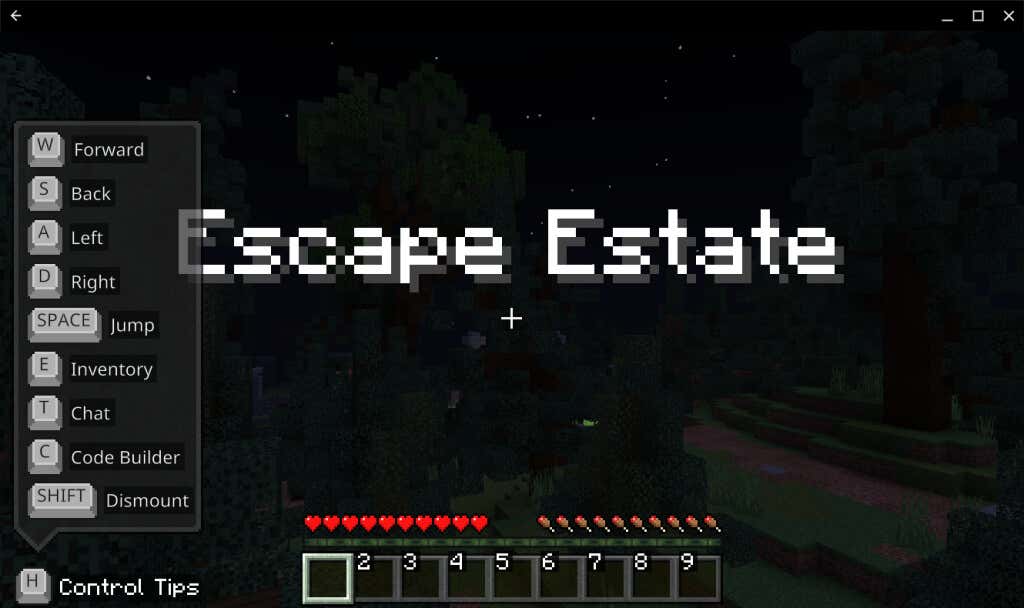
Minecraft:Java 版可在 Mac、Windows 和 Linux 设备上运行。您可以在启用了 Linux 开发环境的 Chromebook 上运行此 Minecraft 版本。.
如果您的设备不支持 Linux,请前往设置>高级>开发人员>Linux 开发环境span>>打开,然后按照安装提示进行操作。
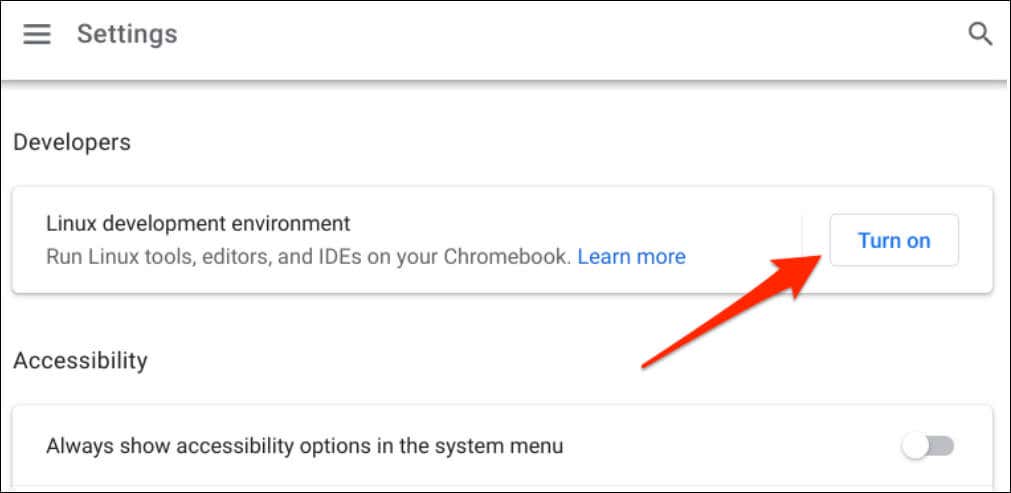
有关详细说明,请参阅我们关于 在 Chromebook 上安装 Linux 发行版 的综合教程。
启用 Linux 环境后,将您的 Chromebook 连接到互联网,然后按照以下步骤安装 Minecraft:Java 版。
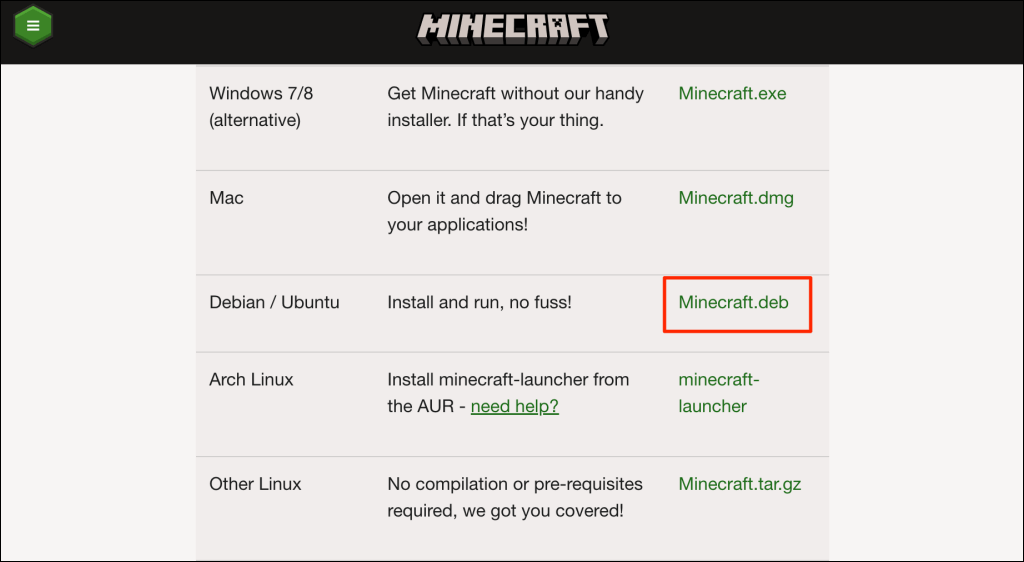
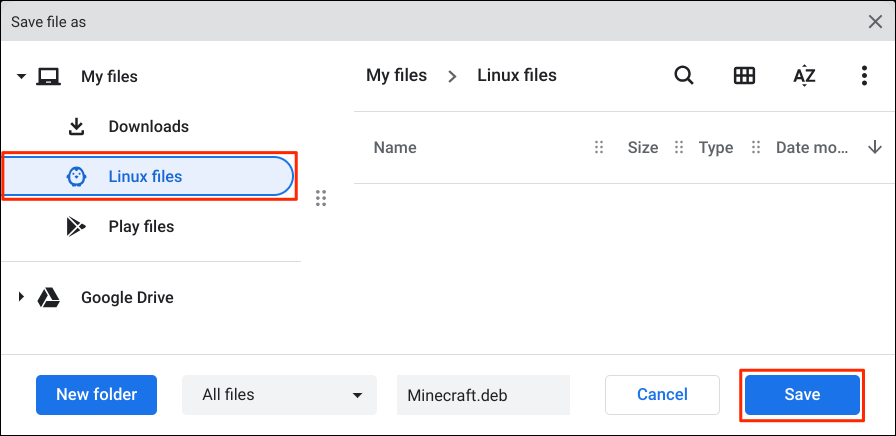
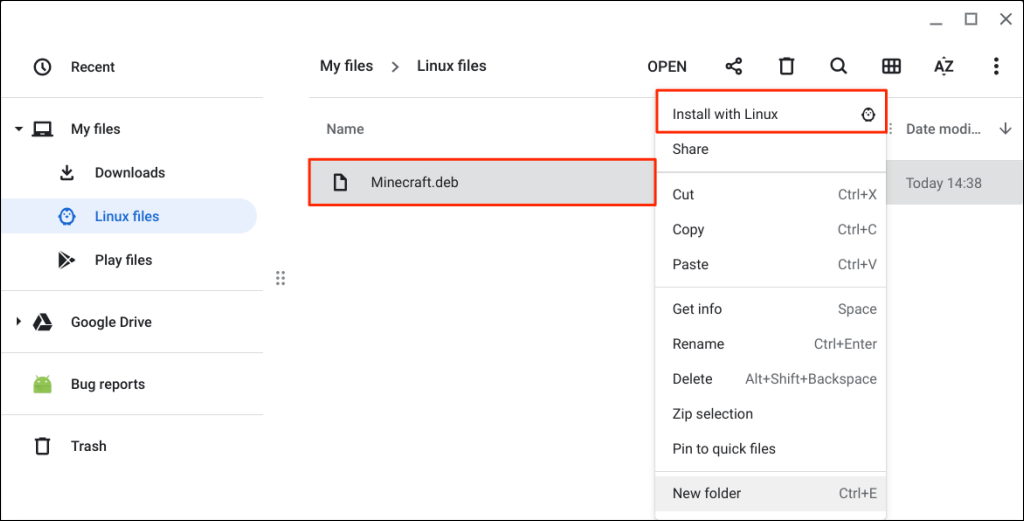
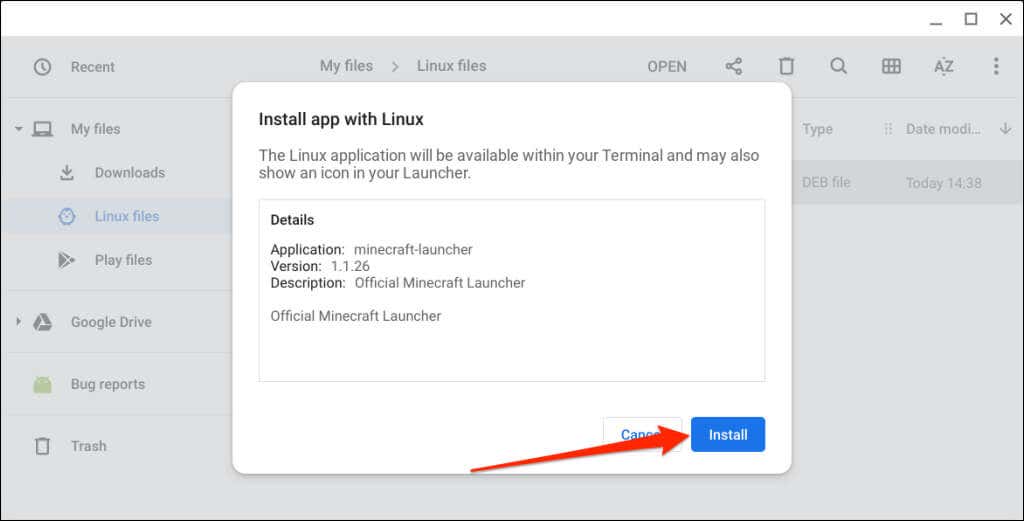
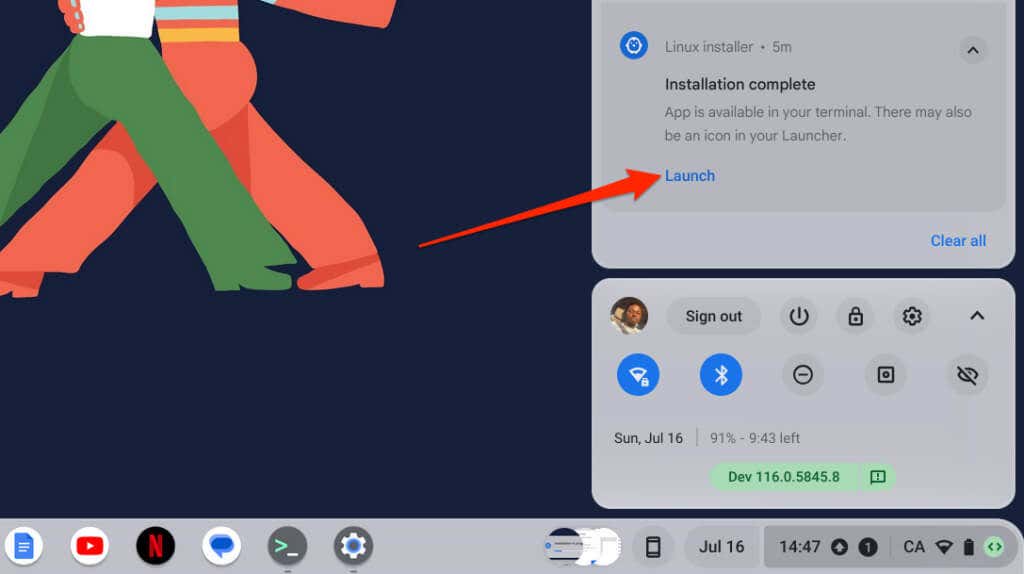
您还可以从 Chromebook 的应用程序抽屉启动 Minecraft 应用。按搜索键,打开Linux apps文件夹,然后选择Minecraft Launcher。
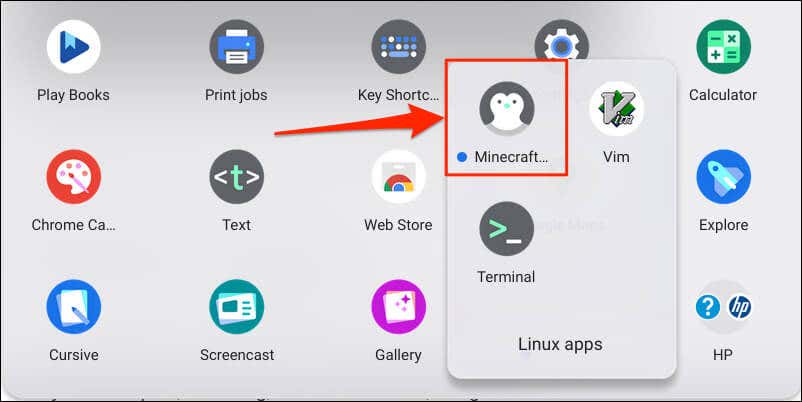 <开始=“6”>
<开始=“6”>
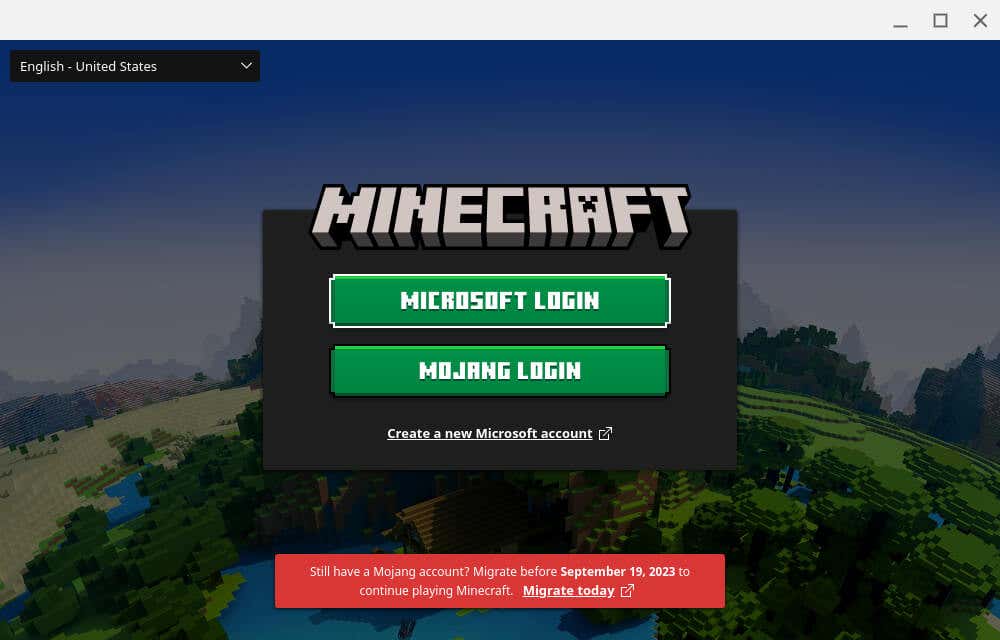
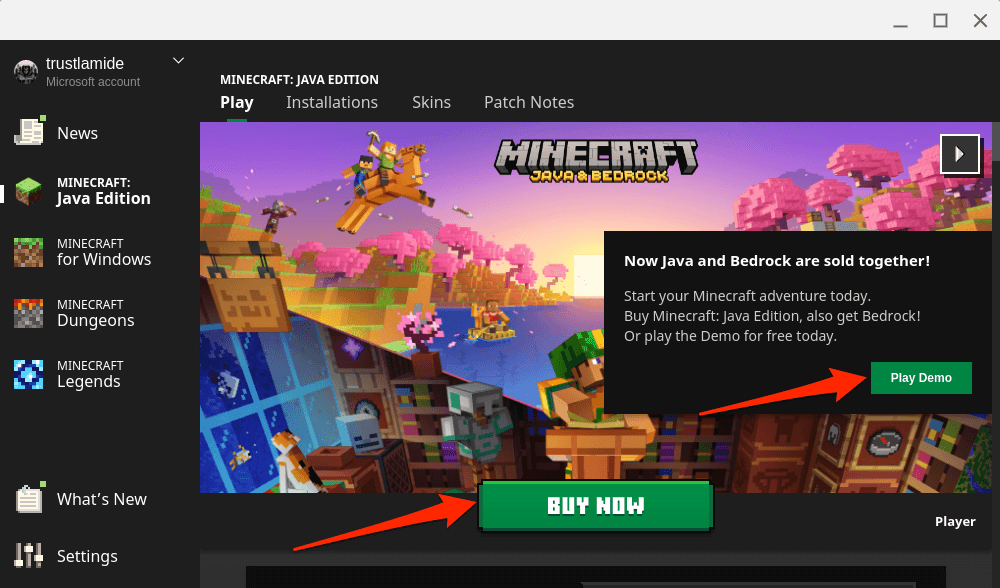
如果您在运行或安装 Minecraft 的 Java 版本时遇到问题,请更新 Chromebook 的 Linux 软件包。
打开 Chromebook 的 Linux 终端 ,在控制台中粘贴 sudo apt-get update && sudo apt-get Upgrade -y,然后按 Enter。
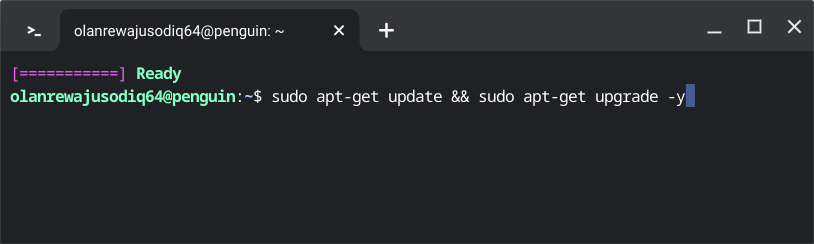
如果 Minecraft:Java 版安装仍然无法正常工作,请更新并重新启动您的 Chromebook。打开 Chromebook 设置菜单,选择侧边栏上的关于 ChromeOS,然后选择重新启动。
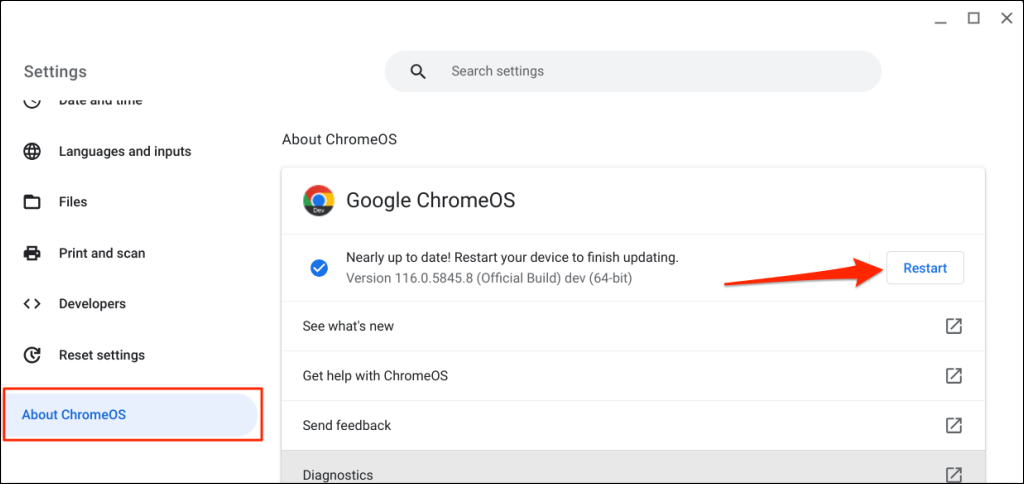
当您的 Chromebook 重新启动时,尝试重新安装 Minecraft Debian 文件。如果您仍然无法安装 Minecraft 或其他 Linux 应用,请联系您的 Chromebook 制造商。
安装 Minecraft:教育版.
“我的世界:教育版”专为家长、教育工作者、IT 管理员、营地、俱乐部、非营利组织和教育组织而设计,为学生提供基于游戏的学习。它包括数百个可供学生随时教授的创意挑战、课程、教程和其他资源。
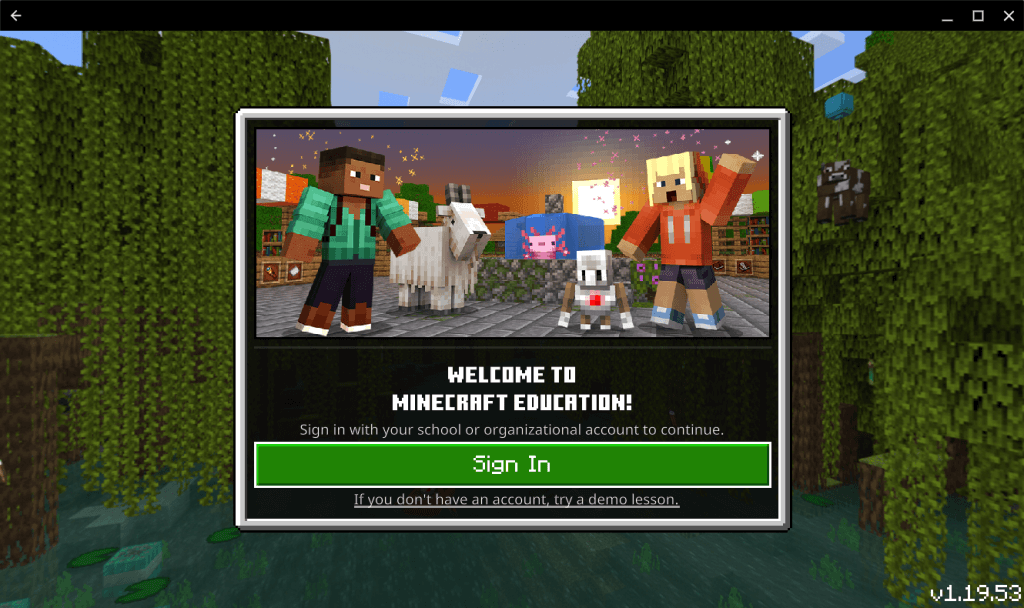
您需要 Minecraft:教育版许可证才能在学校/学生的 Chromebook 上安装和运行“Minecraft:教育版”。对于符合条件的教育机构,许可证费用为每用户每年 5.04 美元;对于不符合条件的机构,许可证费用为每用户每年 12 美元。有关更多信息,请参阅《我的世界》关于 Minecraft 教育许可证的购买选项 的支持文章。
“我的世界:教育版”应用需要配备 ChromeOS 版本 83(或更高版本)、4GB RAM 或更高版本以及 1 GB 可用硬盘空间(或更多)的 Chromebook。您可以通过 Google Play 商店在学校或工作 Chromebook 上安装该应用。
打开 Google Play 商店,搜索“Minecraft Education”,然后在 Minecraft Education 应用页面上选择安装。
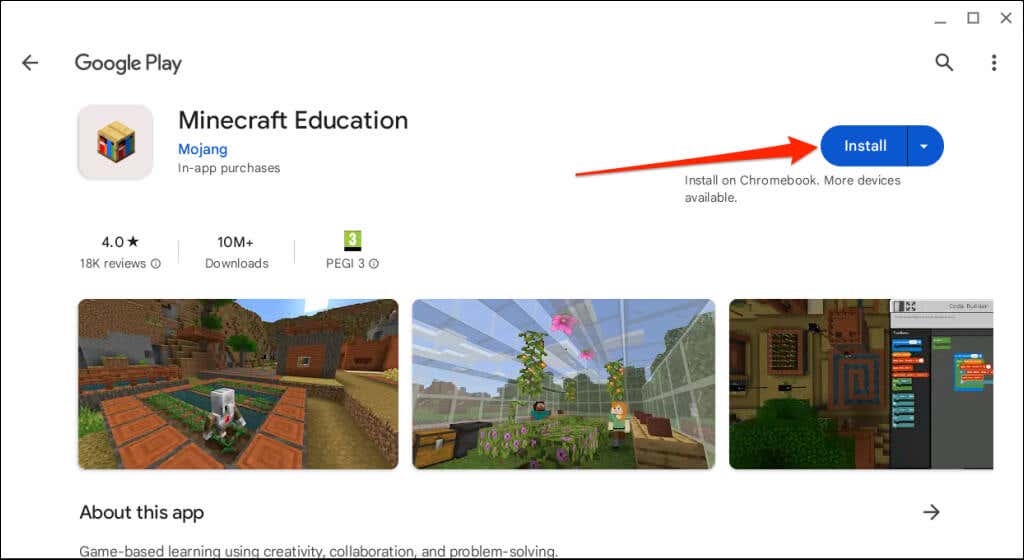
启动应用并使用您的学校或组织帐户登录。您还可以在不登录的情况下参加演示课程。
如果您在 Chromebook 上安装或运行 Minecraft:教育版时遇到问题,请联系您的学校或工作管理员。
玩“Minecraft Classic”
Minecraft Classic 是沙盒游戏最早的版本之一。您可以单独玩《我的世界》经典版,也可以通过任何网络浏览器免费与最多九人一起玩。
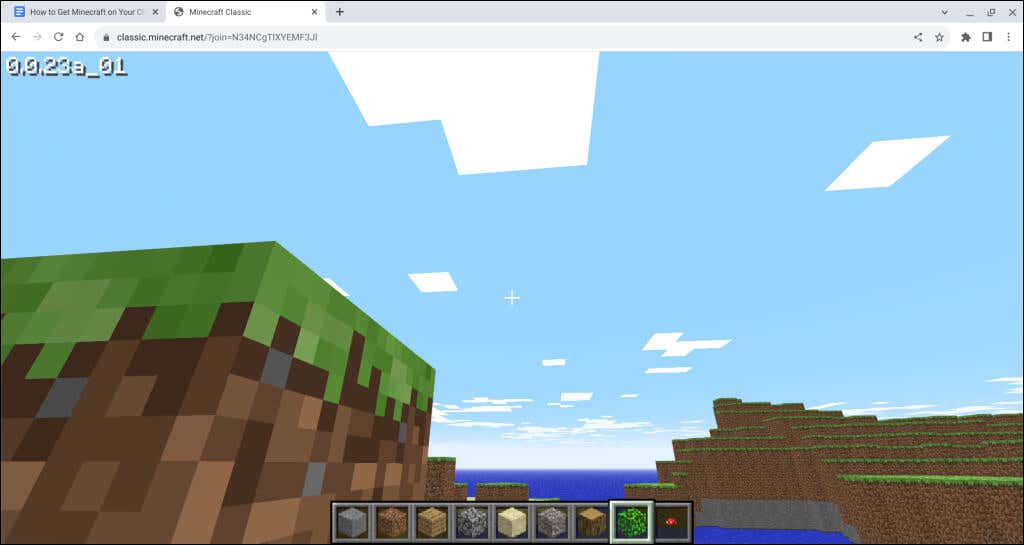
《我的世界》经典版仅在 创意模式 版本中提供,库存物品有限(32 块)。您所能做的就是放置/开采方块、创建隧道、与其他玩家聊天以及导航游戏位置。
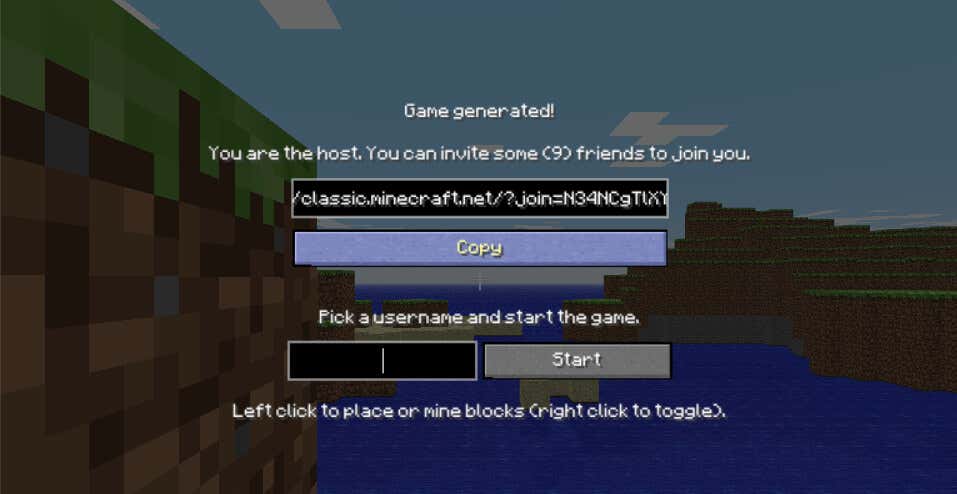
您的朋友或其他玩家可以通过 Mac、Windows PC 或 Chromebook 上的任何网络浏览器加入游戏。
在 Chromebook 上玩 Minecraft
在 ChromeOS 设备上安装 Minecraft 是一项简单的任务。但是,Bedrock 和 Java 版本非常消耗资源,在低端 Chromebook 上运行它们可能会遇到问题。如果您无法在学校或单位发行的 Chromebook 上安装或运行 Minecraft,请联系您的设备管理员。.
.